Co dělat, když vaše zařízení Galaxy nemůže volat nebo přijímat hovory
Pokud nemůžete ze svého zařízení Galaxy volat, může to být způsobeno vadnou SIM kartou, problémem s vaším účtem nebo operátorem nebo nastavením zařízení. Řešení naleznete v níže uvedeném průvodci.
Než vyzkoušíte níže uvedená doporučení, zkontrolujte, zda máte software zařízení a související aplikace aktualizované na jejich nejnovější verze. Postup aktualizace softwaru vašeho mobilního zařízení:
Krok 1. Přejděte do nabídky Nastavení > Aktualizace softwaru.
Krok 2. Klepněte na možnost Stáhnout a instalovat.
Krok 3. Postupujte podle pokynů na obrazovce.
Zkontrolujte pokrytí mobilní sítě a stav služby
Pokud se nacházíte v oblasti se špatným příjmem mobilních sítí nebo pokud máte problém s vaším účtem nebo operátorem, můžete zaznamenat problémy s voláním.
- Máte-li špatný příjem mobilní sítě, v pravém horním rohu obrazovky bude pár nebo žádné čárky připojení k síti. V takovém případě se přesuňte na místo se silnějším signálem.

Při slabém signálu je zde pouze několik čárek připojení k síti, případně žádné
- Ověřte, zda je váš účet v dobrém stavu.
- Vaše zařízení může mít dočasné problémy s příjmem signálů z vysílače mobilní sítě. Zkuste zařízení restartovat.
Nastavení zařízení může bránit vaší schopnosti uskutečnit nebo přijímat hovory. Zkontrolujte, zda je povolen Režim Letadlo nebo zda vaše zařízení neblokuje hovory z neznámých nebo soukromých čísel.
Vypněte Režim Letadlo
krok 1. Otevřete Nastavení a klepněte na Připojení.
Krok 2. Pokud je Režim Letadlo zapnutý, vypněte jej a zkontrolujte, zda se vaše připojení stabilizuje.
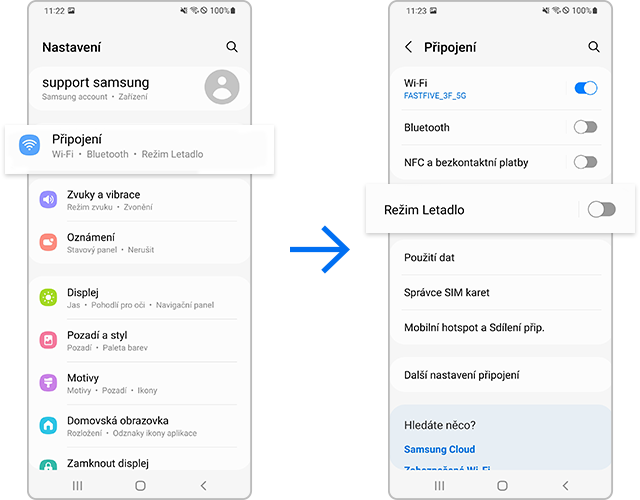
Zkontrolujte, zda vaše zařízení neblokuje neznámá nebo soukromá čísla
Kvalita vašeho hovoru může být ovlivněna vadnou SIM kartou. Zkontrolujte, zda vaše SIM karta není poškozená nebo nesprávně vložená.
Poznámka:
- Umístění přihrádky na SIM kartu se může lišit v závislosti na modelu zařízení.
- Chcete-li otestovat svou SIM kartu, kontaktujte svého mobilního operátora. Pokud je poblíž jiné zařízení využívající stejného operátora, můžete svou SIM kartu otestovat tímto zařízením.
- Pokud problém přetrvává i po opětovné instalaci platné SIM karty, zkuste zařízení restartovat. Možná budete muset zařízení restartovat více než jednou.
Pokud jste nedávno změnili operátora, ale ponechali jste si stejný telefon, možná budete muset kontaktovat aktuálního operátora, aby vaše zařízení přeprogramoval. Požádejte o pomoc svého poskytovatele služeb.
Poznámka:
- Po každém kroku zkuste uskutečnit hovor a zjistit, zda je váš problém vyřešen.
- Záruka se nemusí vztahovat na fyzické poškození, ale i tak si můžete domluvit opravu. Další informace naleznete v Servisní střediska.
- Snímky obrazovky a nabídky zařízení se mohou u jednotlivých modelů zařízení a verzi softwaru lišit.
Děkujeme vám za vaši reakci
Odpovězte prosím na všechny otázky.














